"현재 YouTube Music과 Spotify를 모두 사용하고 있지만 YouTube Music 콘텐츠(앨범, 재생목록, 좋아요 표시한 노래 등)를 Spotify 계정으로 변경하고 싶습니다. 내 모든 데이터를 제한 없이 자유롭게 전송할 수 있는 방법이 있나요?"
많은 분들이 이와 비슷한 요구 사항을 갖고 계실 것입니다. 안타깝게도 현재 YouTube Music과 Spotify에는 재생목록을 전송하는 내장 기능이 없기 때문에 한 플랫폼에서 다른 플랫폼으로 전환하면 원래 앱에서 만든 모든 재생목록, 앨범, 노래가 손실됩니다.
이러한 제한을 고려할 때 YouTube Music을 Spotify로 전송하는 데 유용한 다른 방법이 있습니까? 예, 이것이 이 글의 목적입니다. 세 가지 방법으로 YouTube Music 재생 목록을 Spotify로 변환하는 방법을 포괄적으로 안내해 드리겠습니다. 계속해서 읽어주세요!
YouTube 뮤직과 Spotify
YouTube와 Spotify는 매우 인기 있는 두 가지 음악 스트리밍 플랫폼으로, 각각 100억 곡이 넘는 음악 라이브러리를 자랑합니다. 그러나 이 두 가지 응용 프로그램에는 모두 장점과 단점이 있습니다.
| 오디오 품질 | 사용 가능한 장치 | 오프라인 듣기 | 프리미엄 플랜 | |
| YouTube 뮤직 | 최대 256Kbps 비트 전송률(프리미엄 가입자에게만 제공) | iOS, Android, WearOS, 스마트 TV(데스크톱 사용자의 경우 브라우저 버전만 해당) | 30일 제한, 최대 10개의 장치에서 작동(모바일 전용) |
|
| 스포티 파이 | 최대 320Kbps 비트 전송률(프리미엄 가입자에게만 제공) | iOS, Android, Mac, Windows, TV, 게임 콘솔, 스마트워치 등 | 30일 제한, 최대 5개의 장치(모바일 및 데스크톱)에서 작동 |
|
위의 비교표를 보면 Spotify가 전반적으로 두각을 나타내는 것이 분명합니다. YouTube에 비해 음악을 정리하고 검색하는 데 있어 더욱 간편하고 사용자 친화적인 인터페이스를 제공합니다. 뮤직비디오에 관심이 있다면 YouTube Music을 선택하는 것이 좋습니다. 그러나 팟캐스트를 선호하거나 포괄적인 음악 스트리밍 경험을 찾고 있다면 Spotify가 귀하의 요구 사항에 더 적합할 것입니다.
1. YouTube Music을 로컬 MP3로 Spotify로 전송
이 두 플랫폼은 직접적인 음악 전송을 허용하지 않으므로 타사 소프트웨어를 사용하여 YouTube 음악을 로컬로 다운로드한 다음 컴퓨터의 로컬 파일에서 Spotify에 업로드할 수 있습니다. Spotify로 전환하기로 결정했고 최고의 YouTube 음악을 Spotify 재생 목록 변환기로 변환하는 Spotify에 YouTube 노래를 추가하는 방법이 궁금하시다면, TuneFab YouTube 음악 변환기, 당신을 기다리고 있습니다.
이 전문 도구를 사용하면 YouTube Music 노래, 재생목록, 앨범, 뮤직 비디오를 품질 저하 없이 컴퓨터로 추출할 수 있습니다. YouTube Music 구독자 여부와 관계없이 쉽게 이용할 수 있습니다. YouTube Music을 MP3로 다운로드DRM이 없는 /M4A/WAV/FLAC 형식. 최대 10배 빠른 다운로드 속도를 제공하고 일괄 처리를 지원하므로 수백 곡의 노래를 변환하는 경우에도 빠르고 효율적입니다.
STEP 1. 유튜브 뮤직 웹 플레이어에 로그인
데스크탑에 TuneFab YouTube Music Converter를 다운로드하여 설치하세요. 두 번 클릭하여 소프트웨어를 실행하고 'YouTube Music 웹 플레이어 열기'를 클릭하세요. 소프트웨어의 메인 페이지에 액세스한 후 오른쪽 상단에 있는 버튼을 클릭하여 YouTube Music 계정에 로그인하세요.

2단계. 변환 목록에 노래 추가
로그인하면 전송하려는 노래를 직접 찾아보거나 검색할 수 있습니다. 그런 다음 창 오른쪽에 있는 떠 있는 "+" 아이콘으로 끌어서 놓기만 하면 됩니다. 개별 노래 또는 전체 재생 목록을 추가할 수 있습니다.

3단계. 출력 형식 설정
그런 다음 목록 오른쪽 상단에 있는 "모든 파일 변환" 화살표 아이콘을 클릭하여 원하는 출력 오디오 형식을 선택하세요. 옵션에는 MP4, MP3, M4A, WAV 및 FLAC가 포함됩니다.
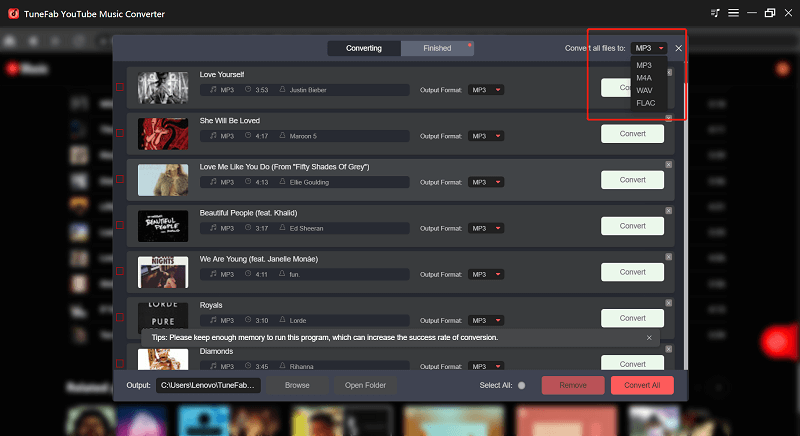
4단계. YouTube Music 변환 및 다운로드
설정이 구성되면 오른쪽 하단에 있는 "모두 변환" 버튼을 클릭하세요. 프로그램이 YouTube Music에서 컴퓨터로 음악을 다운로드하기 시작합니다. 프로세스가 완료되면 "완료" 아래의 "출력 파일 보기" 아이콘을 눌러 다운로드한 파일이 포함된 로컬 폴더로 자동으로 이동할 수 있습니다.

YouTube Music을 컴퓨터에 성공적으로 다운로드한 후에는 쉽게 다음을 수행할 수 있습니다. Spotify에 노래 추가 Spotify의 공식 데스크톱 앱 내에서. 완료되면 노래가 Spotify 홈 섹션의 "로컬 파일" 섹션에 표시됩니다.
📌 팁: Apple Music, Amazon Music 또는 기타 음악 플랫폼을 사용하고 재생 목록을 Spotify로 전송하려는 경우 다음을 사용할 수 있습니다. Tune Fab 올인원 음악 변환기. 3개의 주요 스트리밍 플랫폼을 주머니에 통합하고 DRM으로 보호된 스트리밍 음악을 MP4, MXNUMXA, WAV, FLAC 등과 같은 DRM이 없는 오디오 형식으로 변환하는 데 도움이 됩니다. Spotify 또는 다른 장치에서 재생하려는 경우 Tune Fab 아무런 제한 없이 전송하고 유연하게 재생할 수 있습니다.
안전한 100 %
안전한 100 %
2. YouTube 음악 재생 목록을 Spotify 온라인으로 변환
컴퓨터 공간이 제한되어 있고 소프트웨어를 설치하고 싶지 않은 경우 온라인 도구를 사용할 수 있습니다. TuneMy음악 YouTube Music Playlist를 Spotify로 변환합니다. 서비스 간 재생 목록 및 음악 라이브러리 복사를 지원합니다. YouTube를 Spotify로 변환할 수 있을 뿐만 아니라 Deezer를 Spotify로, Spotify를 Apple Music으로, Deezer를 Qobuz로 변환하는 등의 작업도 가능합니다.
프로그램 내에서 소스 및 대상 음악 플랫폼을 직접 선택하고 음악을 이동할 수 있지만 일부 사용자는 이동된 재생 목록이 불완전하거나 원본 음악 라이브러리에 속하지 않는 노래를 포함하고 있다고 보고했습니다. 안정적으로 일을 처리하려면 TuneFab YouTube 음악 변환기 더 나은 선택이 될 수 있습니다. YouTube Music 재생목록을 로컬에서 가져오기 다른 플랫폼으로 이전하기 전에.
1 단계 TuneMyMusic을 열고 "시작하기"를 클릭한 후 소스 플랫폼 "YouTube"를 선택하고 계정에 로그인하세요.
2 단계 이동하고 싶은 재생목록을 선택한 후, 타겟 음악 플랫폼인 "Spotify"를 클릭하세요.
3 단계 마지막으로 "내 음악 이동 시작"을 클릭하면 재생 목록이 Spotify에 자동으로 나타납니다.
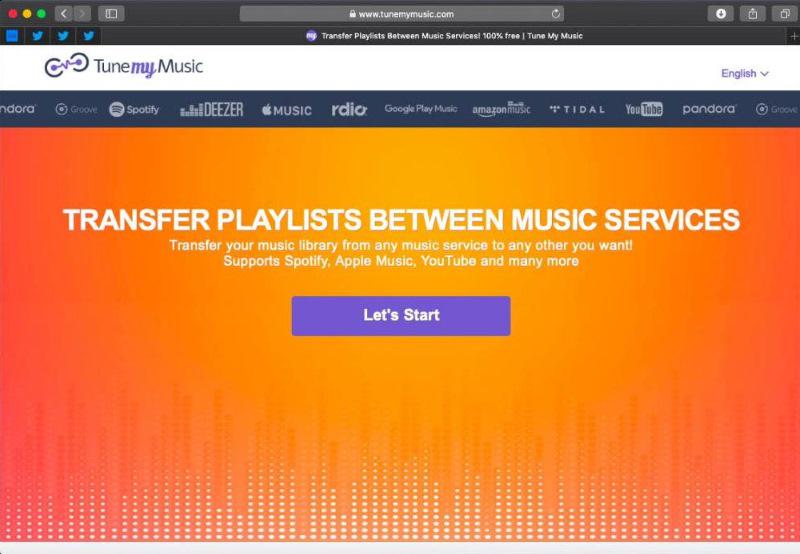
3. 모바일 앱을 통해 Spotify에 YouTube 노래 추가
좋아하는 노래나 좋아하는 재생 목록 및 앨범을 Spotify 모바일 앱으로 직접 변환하려는 경우, 무료음악 Android, iOS, Windows, macOS, Linux를 포함한 모든 플랫폼에서 사용할 수 있으므로 여러분이 찾고 있는 솔루션입니다. 노래를 전송하는 것 외에도 15분마다 모든 재생 목록이나 앨범을 자동으로 동기화하여 두 음악 스트리밍 플랫폼의 음악 라이브러리가 일관되게 유지되도록 할 수 있습니다.
📌 팁: 이 모바일 앱을 사용하는 것 외에도 YouTube Music의 음악을 iPhone/Android 휴대폰에 로컬 파일로 다운로드하도록 선택할 수도 있습니다. TuneFab YouTube 음악 변환기. 완료되면 이러한 다운로드는 제한 없이 어디든 전송할 수 있습니다.
안전한 100 %
안전한 100 %
1 단계 휴대폰에 FreeYourMusic 소프트웨어를 다운로드하고 전송 탭을 클릭하세요.
2 단계 소스 플랫폼으로 YouTube를 선택하고 대상 플랫폼으로 Spotify를 선택합니다.
3 단계 계정을 연결하고 전송하려는 재생 목록을 선택하세요. Spotify 모바일 앱에 YouTube 노래를 추가하는 데 몇 분 밖에 걸리지 않습니다.
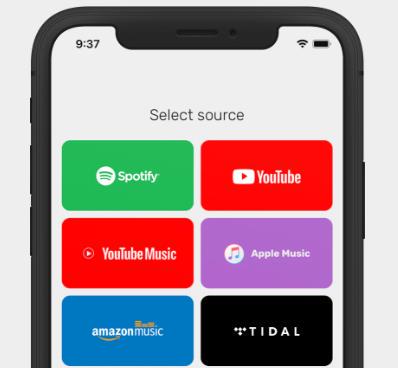
🙌 당신이 좋아할 만한 것:
- YouTube Music을 Apple Music으로 변환하는 방법 [궁극 가이드]
- YouTube Music을 Windows Media Player로 변환하는 방법
YouTube Music을 Spotify로 전송하는 방법에 대한 FAQ
YouTube에서 Spotify로 단일 노래를 전송할 수 있나요? 아니면 전체 재생목록만 전송할 수 있나요?
그것은 당신의 선택에 달려 있습니다. TuneFab YouTube 음악 변환기를 사용하면 다음을 수행할 수 있습니다. YouTube Music에서 음악 다운로드 개별 노래 또는 일괄 다운로드 재생 목록 및 앨범별로. 컴퓨터에 다운로드한 후 제한 없이 한 번의 클릭으로 모든 노래를 Spotify로 가져오도록 선택할 수 있습니다.
더 알아보기 : 6년 최고의 YouTube 뮤직 재생목록 다운로더 2023개
YouTube에서 Spotify로 노래나 재생 목록을 전송하는 데 얼마나 걸리나요?
TuneFab YouTube 음악 변환기는 고급 가속 기술을 활용하여 변환 및 다운로드 프로세스 속도를 최대 10배까지 높일 수 있습니다. 이는 5분 길이의 노래를 약 30초 안에 다운로드할 수 있음을 의미합니다. 또한 일괄 작업을 지원하므로 많은 수의 노래나 재생 목록을 전송하는 데 시간이 오래 걸리지 않을 수 있습니다. 그러나 변환 속도와 Spotify로의 업로드 속도는 인터넷 연결에 따라 달라질 수 있습니다.
결론
Spotify나 YouTube에는 전송 기능이 내장되어 있지 않지만 기사에 언급된 앱은 솔루션을 제공합니다. 그 중에서도 특히 다음을 사용하는 것이 좋습니다. TuneFab YouTube 음악 변환기. 이를 통해 노래를 DRM 없는 파일로 변환할 수 있어 재생 목록을 Spotify에 업로드할 수 있을 뿐만 아니라 언제 어디서나 어떤 플레이어에서든 제한 없이 재생할 수 있습니다. 한번 시도해 보는 것은 어떨까요?












